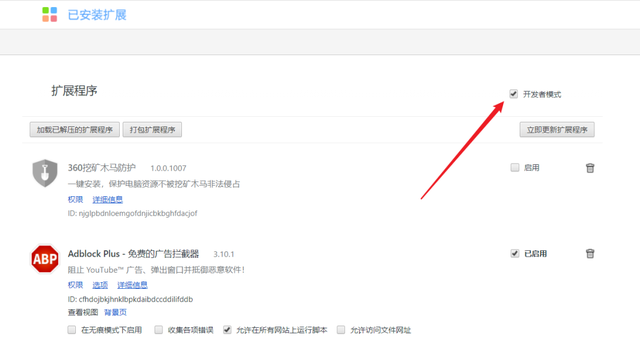苹果电脑怎么切换到win;苹果电脑如何切换到Windows系统
苹果电脑如何切换到Windows系统
苹果电脑是一款非常优秀的电脑产品,但有时候我们也需要使用Windows系统来完成一些特定的任务。虽然苹果电脑默认是搭载MacOS系统的,但是通过一些简单的操作,我们可以轻松地将苹果电脑切换到Windows系统上。本文将介绍如何在苹果电脑上切换到Windows系统,帮助读者解决相关问题。
备份重要数据
在切换操作系统之前,我们首先需要备份重要的数据。由于切换操作系统会对硬盘进行重新分区,可能会导致数据丢失,因此备份是非常必要的。可以使用苹果电脑自带的Time Machine工具来备份数据,或者将重要文件复制到外部存储设备中。
选择合适的Windows版本
在切换到Windows系统之前,我们需要选择适合自己的Windows版本。Windows系统有多个版本可供选择,如Windows 10、Windows 8等。根据自己的需求和硬件配置,选择合适的版本是非常重要的。确保选择的Windows版本是与苹果电脑兼容的。
创建Windows安装盘
切换到Windows系统需要安装盘或者安装U盘。我们需要下载Windows系统的ISO镜像文件,并确保镜像文件是合法的和完整的。然后,使用苹果电脑自带的Boot Camp助理工具来创建一个Windows安装盘或者安装U盘。
分区硬盘
在切换到Windows系统之前,我们需要对苹果电脑的硬盘进行分区。分区可以将硬盘空间划分为不同的区域,每个区域可以安装不同的操作系统。使用Boot Camp助理工具,可以轻松地进行硬盘分区操作。在分区之前,确保已经备份了重要的数据,以免数据丢失。
安装Windows系统
一切准备就绪后,我们可以开始安装Windows系统。将Windows安装盘或者安装U盘插入苹果电脑,然后重新启动电脑。在启动过程中,按照屏幕上的提示进入到Windows安装界面。根据界面指引,选择合适的语言、时区和键盘布局等选项,然后点击“安装”按钮开始安装过程。
完成安装和配置
安装过程需要一定的时间,等待安装完成后,根据界面指引进行Windows系统的配置。在配置过程中,可以设置用户名、密码、网络连接等选项。完成配置后,系统会自动重启,然后进入到Windows系统的桌面界面。
安装Boot Camp驱动程序
在切换到Windows系统后,苹果电脑的一些硬件设备可能无法正常工作,如触控板、声卡等。为了解决这个问题,我们需要安装Boot Camp驱动程序。可以使用Boot Camp助理工具来下载和安装驱动程序,或者在苹果官网上下载最新的驱动程序进行安装。
切换操作系统
一旦安装了Windows系统并安装了相应的驱动程序,我们就可以随时切换操作系统了。在苹果电脑上,可以通过按住“Option”键并在启动时选择要启动的操作系统。通过这种方式,我们可以轻松地在MacOS和Windows系统之间切换。
切换到Windows系统是一项相对简单的操作,只需要按照上述步骤进行操作即可。在切换操作系统之前,务必备份重要数据,并选择合适的Windows版本。安装Windows系统后记得安装相应的驱动程序,以确保硬件设备的正常工作。切换操作系统后,我们可以根据需求随时在MacOS和Windows之间切换,提高工作效率。